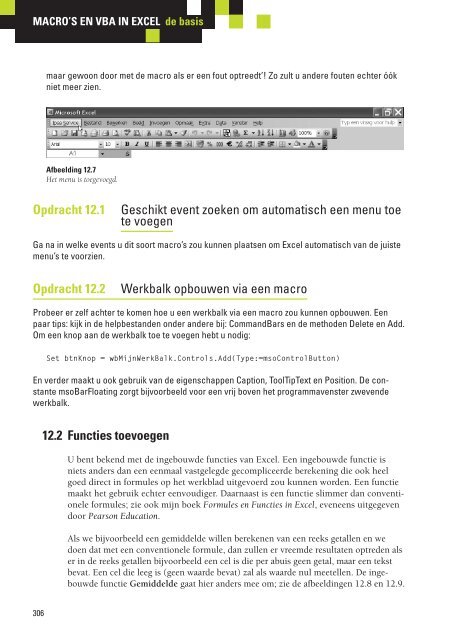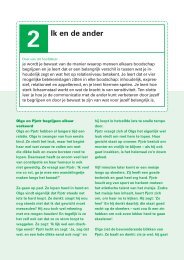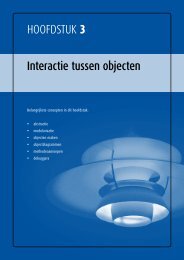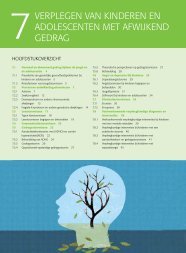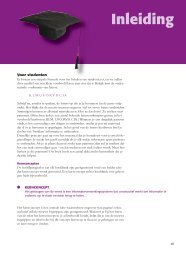12 Excel aanpassen - Pearson Education
12 Excel aanpassen - Pearson Education
12 Excel aanpassen - Pearson Education
Create successful ePaper yourself
Turn your PDF publications into a flip-book with our unique Google optimized e-Paper software.
MACRO’S EN VBA IN EXCEL de basis<br />
306<br />
maar gewoon door met de macro als er een fout optreedt’! Zo zult u andere fouten echter óók<br />
niet meer zien.<br />
Afbeelding <strong>12</strong>.7<br />
Het menu is toegevoegd.<br />
Opdracht <strong>12</strong>.1 Geschikt event zoeken om automatisch een menu toe<br />
te voegen<br />
Ga na in welke events u dit soort macro’s zou kunnen plaatsen om <strong>Excel</strong> automatisch van de juiste<br />
menu’s te voorzien.<br />
Opdracht <strong>12</strong>.2 Werkbalk opbouwen via een macro<br />
Probeer er zelf achter te komen hoe u een werkbalk via een macro zou kunnen opbouwen. Een<br />
paar tips: kijk in de helpbestanden onder andere bij: CommandBars en de methoden Delete en Add.<br />
Om een knop aan de werkbalk toe te voegen hebt u nodig:<br />
Set btnKnop = wbMijnWerkBalk.Controls.Add(Type:=msoControlButton)<br />
En verder maakt u ook gebruik van de eigenschappen Caption, ToolTipText en Position. De constante<br />
msoBarFloating zorgt bijvoorbeeld voor een vrij boven het programmavenster zwevende<br />
werkbalk.<br />
<strong>12</strong>.2 Functies toevoegen<br />
U bent bekend met de ingebouwde functies van <strong>Excel</strong>. Een ingebouwde functie is<br />
niets anders dan een eenmaal vastgelegde gecompliceerde berekening die ook heel<br />
goed direct in formules op het werkblad uitgevoerd zou kunnen worden. Een functie<br />
maakt het gebruik echter eenvoudiger. Daarnaast is een functie slimmer dan conventionele<br />
formules; zie ook mijn boek Formules en Functies in <strong>Excel</strong>, eveneens uitgegeven<br />
door <strong>Pearson</strong> <strong>Education</strong>.<br />
Als we bijvoorbeeld een gemiddelde willen berekenen van een reeks getallen en we<br />
doen dat met een conventionele formule, dan zullen er vreemde resultaten optreden als<br />
er in de reeks getallen bijvoorbeeld een cel is die per abuis geen getal, maar een tekst<br />
bevat. Een cel die leeg is (geen waarde bevat) zal als waarde nul meetellen. De ingebouwde<br />
functie Gemiddelde gaat hier anders mee om; zie de afbeeldingen <strong>12</strong>.8 en <strong>12</strong>.9.